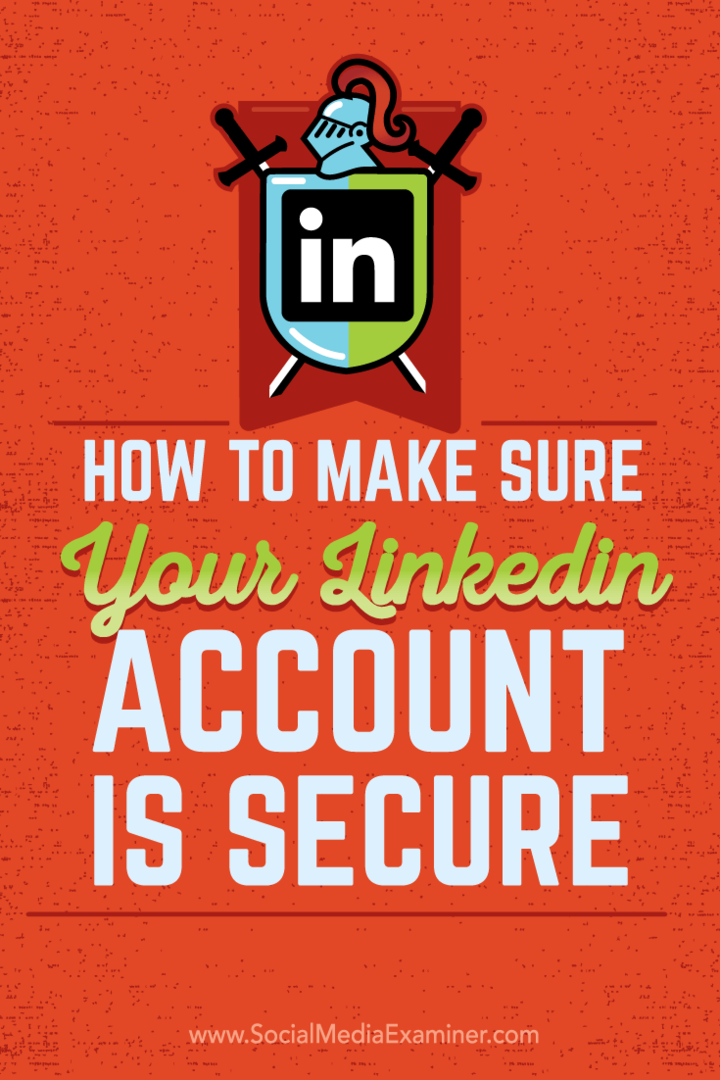Jak się upewnić, że Twoje konto LinkedIn jest bezpieczne: Social Media Examiner
Linkedin / / September 26, 2020
 Czy jesteś na LinkedIn?
Czy jesteś na LinkedIn?
Czy ostatnio sprawdzałeś swoje ustawienia bezpieczeństwa i prywatności?
Chociaż LinkedIn jest cenny dla budowania swojej obecności zawodowej, ważne jest, aby mieć świadomość własnej prywatności i bezpieczeństwa podczas korzystania z sieci.
W tym artykule będziesz dowiedz się, co musisz wiedzieć, aby zarządzać swoimi zabezpieczeniami na LinkedIn.
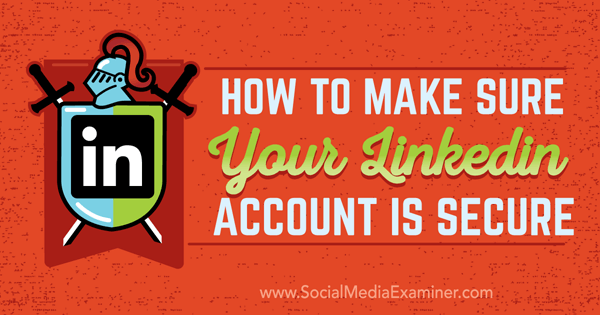
Posłuchaj tego artykułu:
Gdzie się zapisać: Apple Podcast | Podcasty Google | Spotify | RSS
Przewiń do końca artykułu, aby znaleźć linki do ważnych zasobów wspomnianych w tym odcinku.
Jak uzyskać dostęp do ustawień prywatności i bezpieczeństwa
Ważne jest, aby zarządzać ustawieniami prywatności i bezpieczeństwa na LinkedIn, aby Twoje profil osobisty jest bezpieczny, ale nadal widoczny w sieci. Domyślnie LinkedIn udostępnia pewne rzeczy, które możesz chcieć zachować jako prywatne, a inne zachowuje prywatne, które powinny być publiczne.
Jeśli wcześniej nie edytowałeś swoich ustawień, oto jak uzyskać do nich dostęp.
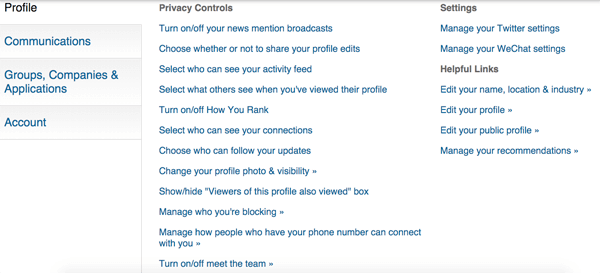
LinkedIn ma ponad 40 ustawień bezpieczeństwa. Oto te, które mają największy wpływ na marketerów.
1: Zdecyduj, czy udostępniać wzmianki w wiadomościach
LinkedIn Wspomniane w wiadomościach funkcja automatycznie wyszukuje i udostępnia w sieci wiadomości, które wspominają o Tobie. (LinkedIn kupił Newsle app, aby wybierać bardziej odpowiednie treści dla członków).
Domyślnie udostępniane są wzmianki o wiadomościach. Aby zmienić to ustawienie, przejdź do Kontrola prywatności i kliknij opcję Włącz / wyłącz komunikaty ze wzmiankami o wiadomościach. W wyświetlonym oknie odznacz Tak! Pudełko Daj im znać i kliknij Zapisz zmiany.
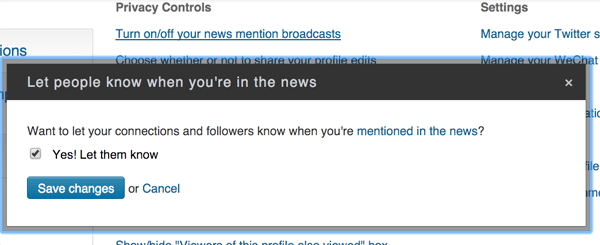
Wspomniane w Wiadomościach to fantastyczna funkcja dla osób, które pozytywnie prezentują się w Internecie. Jednak zechcesz wyłącz tę funkcję, jeśli Ty lub jeden z Twoich klientów masz do czynienia z problemami związanymi z zarządzaniem reputacją (na przykład pracujesz z klientem, który przeżywa osobisty kryzys w mediach społecznościowych lub otrzymuje negatywną prasę).
Pamiętaj, że nie ma sposobu na zarządzanie tym, co jest udostępniane osobom wymienionym w wiadomościach. Jedyną opcją jest włączenie lub wyłączenie wzmianek w wiadomościach.
# 2: Wyłącz udostępnianie edycji profilu
To ustawienie prywatności ma mniej wspólnego z bezpieczeństwem osobistym, a więcej z tym, jak Twoje kontakty postrzegają Ciebie i Twoją aktywność. Ponieważ niekoniecznie chcesz ostrzegać swoją sieć o każdej drobnej zmianie, jaką wprowadzasz w swojej profil, Zalecam wyłączenie edycji profilu (wcześniej nazywanej transmisją aktywności).
Aby to zrobić, kliknij opcję Wybierz, czy chcesz udostępniać zmiany w swoim profilu. W wyświetlonym oknie odznacz pole i kliknij Zapisz zmiany.
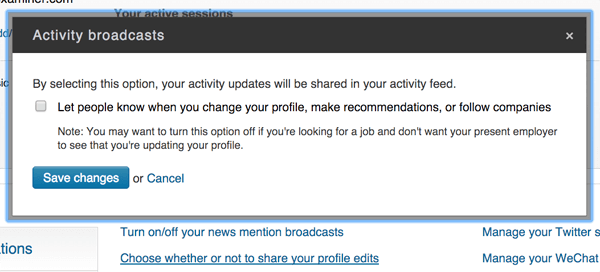
Możesz również wprowadzić tę zmianę w swoim profilu. Po prawej stronie swojego profilu w obszarze Powiadomić swoją sieć? Wybierz opcję Nie, aby wyłączyć tę funkcję.
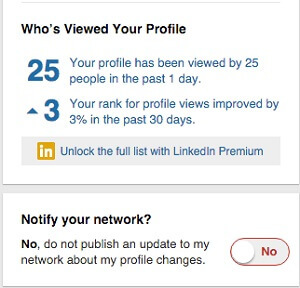
Gdy masz ważne wieści, włącz ponownie te powiadomienia na krótki czas (rozpocząłeś nową pracę, podpisałeś nowego klienta, awansowałeś lub dodałeś coś ważnego do swojego profilu). Następnie wyłącz je ponownie.
# 3: Zdecyduj, kto widzi Twój kanał aktywności
Twój kanał aktywności na LinkedIn był kiedyś aktualizacjami. Teraz odnosi się tylko do podjętych działań, takich jak śledzenie influencerów, dołączanie grupy i tak dalej.
Twój kanał aktywności jest domyślnie widoczny dla Twojej sieci. Podobnie jak w przypadku edycji profilu, prawdopodobnie nie chcesz, aby drobne czynności zaśmiecały kanały Twoich kontaktów, więc możesz ustawić kanał aktywności jako prywatny.
Do zmień ustawienie, aby było bardziej prywatne, kliknij Wybierz, kto może zobaczyć Twój kanał aktywności. W wyświetlonym oknie wybierz opcję Tylko Ty i kliknij Zapisz zmiany.
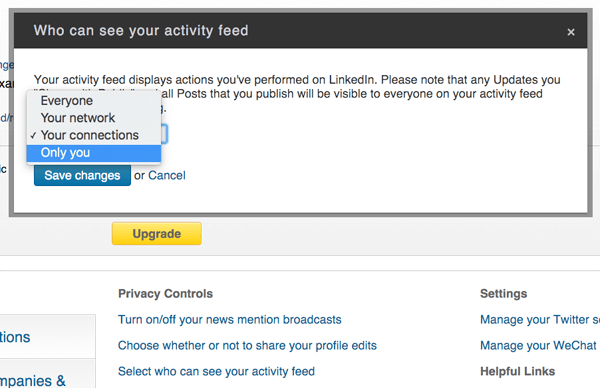
Pamiętaj, że aktualizacje publiczne są widoczne dla wszystkich, niezależnie od ustawień kanału aktywności.
# 4: Wybierz, co inni widzą w Twoim profilu
W większości przypadków chcesz, aby ludzie wiedzieli, kiedy przeglądałeś ich profil LinkedIn. Pomaga zachować koncentrację i zwiększa współczynnik zaufania. Jednak może się zdarzyć, że zechcesz uczynić swój profil anonimowym.
Na przykład, jeśli szukasz informacji na LinkedIn i nie chcesz, aby ludzie Cię widzieli, stań się całkowicie prywatny. Skorzystaj z tej taktyki, gdy sprawdzasz konkurentów lub przeglądasz potencjalnych pracodawców, pracowników lub partnerów.
Aby zmienić to ustawienie, kliknij opcję Wybierz, co inni widzą, gdy przeglądałeś ich profil. Następnie zdecyduj, czy chcesz wyświetlać swoje imię i nazwisko oraz nagłówek, wyświetl tylko pół–prywatne cechy profilu lub całkowicie prywatne.
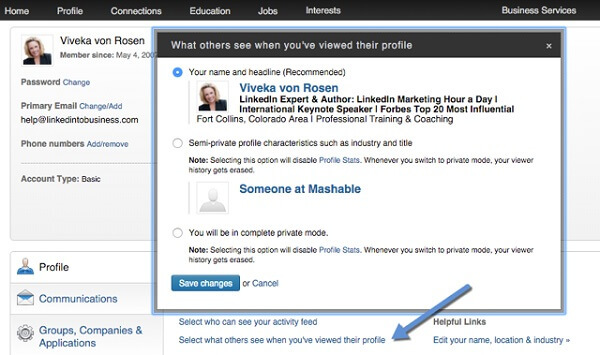
Oto wada anonimowości. Jeśli masz bezpłatne konto LinkedIn, nie będziesz w stanie zobaczyć, kto przeglądał Twój profil. Gdy tylko ustawisz swój profil jako prywatny, Twoja historia zostanie usunięta. Dlatego jeśli chcesz przejść do trybu prywatnego, sprawdź, kto najpierw wyświetlił Twój profil, a następnie zmień ustawienie. Jeśli masz konto premium, nie ma to znaczenia. Nadal możesz zobaczyć, kto oglądał Twój profil.
Moją rekomendacją jest, aby zachować jak najwięcej informacji publicznych, ponieważ widoczność pomaga zwiększyć zaufanie, co ostatecznie rozwija Twój biznes.
# 5: Zdecyduj, kto może zobaczyć Twoje połączenia
Wiele osób uważa, że wszyscy użytkownicy LinkedIn mogą je zobaczyć znajomości. Tak nie jest.
Domyślnie tylko połączenia pierwszego stopnia mogą wyświetlać inne połączenia pierwszego stopnia. (Połączenia pierwszego stopnia to osoby, które zaprosiłeś lub osoby, które Cię zaprosiły).
Wyłącz to ustawienie, jeśli nie chcesz, aby Twoje kontakty się widziały. Kliknij opcję Wybierz, kto może zobaczyć Twoje połączenia i wybierz Tylko Ty. Następnie kliknij Zapisz zmiany.
Skorzystaj ze szkolenia marketingowego YouTube - online!

Chcesz zwiększyć swoje zaangażowanie i sprzedaż w YouTube? Następnie dołącz do największego i najlepszego zgromadzenia ekspertów ds. Marketingu YouTube, którzy dzielą się swoimi sprawdzonymi strategiami. Otrzymasz szczegółowe instrukcje na żywo Strategia YouTube, tworzenie filmów i reklamy w YouTube. Zostań bohaterem marketingu YouTube dla swojej firmy i klientów, wdrażając strategie, które przynoszą sprawdzone rezultaty. To jest szkolenie online na żywo od Twoich znajomych z Social Media Examiner.
KLIKNIJ TUTAJ PO SZCZEGÓŁY - SPRZEDAŻ KOŃCZY SIĘ 22 WRZEŚNIA!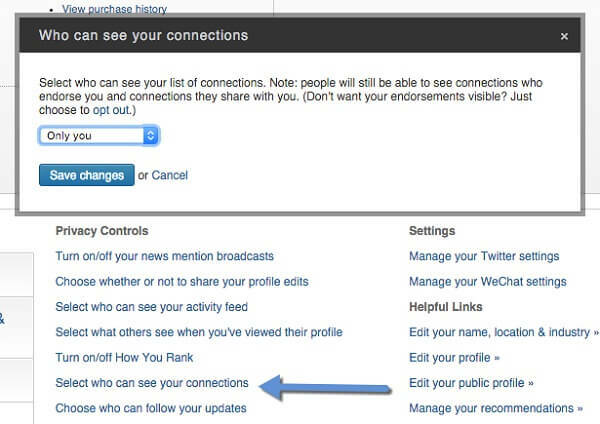
# 6: Zdecyduj, kto ma dostęp do Twojego numeru telefonu
Domyślnie wszyscy członkowie LinkedIn, którzy mają Twój numer telefonu, mogą Cię znaleźć i połączyć. Dlatego prawdopodobnie będziesz chciał zarządzać sposobem łączenia się z Tobą osób, które mają Twój numer telefonu. Wybierz tę opcję w sekcji Kontrola prywatności.
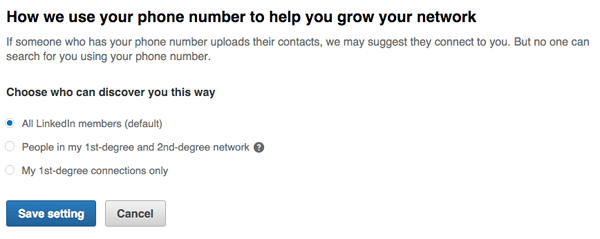
LinkedIn wprowadził to ustawienie ze względu na zaktualizowany Aplikacja mobilna. Możesz chcieć bardziej wniknąć w to, kto może zobaczyć Twój numer, niż zezwala na to ustawienie domyślne, czyli Wszyscy członkowie LinkedIn. Wybierz opcję Osoby w mojej sieci pierwszego i drugiego stopnia i kliknij przycisk Zapisz ustawienie.
# 7: Edytuj swój profil publiczny
Niezależnie od tego, czy mają konto na LinkedIn, czy nie, każdy, kto ma dostęp do Internetu, może go zobaczyć profil publiczny. Domyślnie LinkedIn sprawia, że wszystkie aspekty Twojego profilu są widoczne dla wszystkich. Będziesz chciał wprowadź pewne zmiany, aby chronić swoją prywatność.
W sekcji Pomocne linki kliknij Edytuj swój profil publiczny. Następnie dostosuj go.
Przynajmniej spraw, aby Twoje zdjęcie, nagłówek (który zawiera Twoją lokalizację i branżę) i strony internetowe były widoczne w Twoim profilu publicznym. (Aby dodać witryny internetowe, kliknij, aby edytować informacje kontaktowe w prawym dolnym rogu zwykłego widoku profilu).
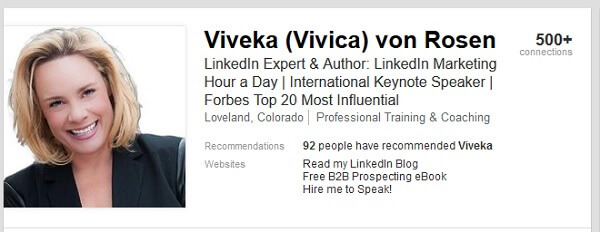
Do chroń się przed kradzieżą tożsamości, nie chcesz ujawniać publicznie zbyt wielu danych osobowych.
Jeśli jesteś w sekcji Edytuj swój profil, jeśli jeszcze tego nie zrobiłeś, dostosuj swój adres URL LinkedIn, aby odzwierciedlał Twoje imię i nazwisko. W ten sposób nikt inny nie może tego domagać.
# 8: Zobacz, które aplikacje mogą uzyskać dostęp do Twojego profilu i danych
Sprawdzanie które nigdy nie boli Aplikacje mieć dostęp do swojego profilu LinkedIn i danych sieciowych.
Na karcie Grupy, firmy i aplikacje, kliknij opcję, aby wyświetlić swoje aplikacje. Odbierz dostęp do swoich aplikacji‘już nie czujesz się komfortowo.
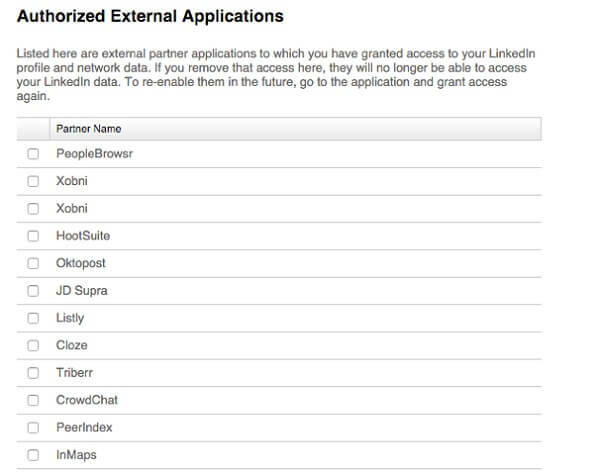
Jeśli chcesz ponownie włączyć aplikację, przejdź do aplikacji i udziel dostępu.
# 9: Wyłącz udostępnianie danych aplikacjom innych firm
Jako kolejną warstwę ochrony wyłącz udostępnianie danych aplikacjom innych firm (wspomnianym w poprzedniej sekcji). Na lewym pasku bocznym kliknij Grupy, Zakładka Firmy i aplikacjei po prawej stronie kliknij Włącz / wyłącz udostępnianie danych aplikacjom innych firm.
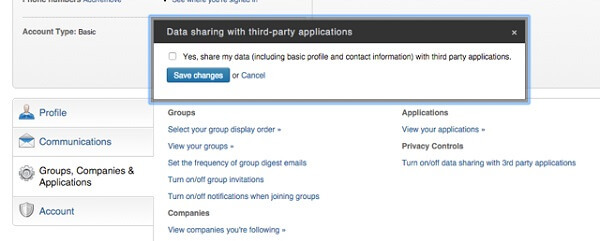
# 10: Przejrzyj swoje konto
Na karcie Konto (także w sekcji Prywatność i ustawienia) jest kilka miejsc, które warto poznać.
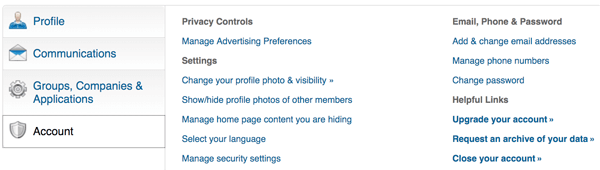
Pierwszy, kliknij opcję Dodaj i zmień adres e-mail, aby dodać adresy e-mail do swojego konta. To dobry pomysł na dodaj wszystkie używane adresy e-mail. Dzięki temu LinkedIn nie będzie automatycznie próbował utworzyć zduplikowanego konta, jeśli ktoś spróbuje połączyć się z Tobą za pośrednictwem jednego z rzadziej używanych adresów e-mail. Po dodaniu adresu LinkedIn wyśle Ci wiadomość e-mail do weryfikacji. Kliknij łącze w wiadomości e-mail od LinkedIn, aby potwierdzić zmianę.
Kliknij Poproś o archiwum danych, aby wyeksportować plik archiwum aktywności i danych na LinkedIn. To dobry pomysł na rób to raz w miesiącu dzięki czemu zawsze masz dostęp do najnowszych danych LinkedIn na wypadek, gdyby coś się stało z Twoim kontem.
Wreszcie to jest, gdzie będziesz znajdź opcje zmiany hasła lub zamknięcia konta, Jeśli to konieczne.
Podstawowe najlepsze praktyki dotyczące bezpieczeństwa
W świecie marketingu, cyber-oszustw i bezpieczeństwo cybernetyczne to gorące tematy. Świat LinkedIn nie jest inny.
Powyższe ustawienia powinny zapewnić bezpieczeństwo Twojego konta. Istnieją jednak inne środki ostrożności, które możesz podjąć, aby dodatkowo zabezpieczyć się podczas komunikacji i łączenia się na LinkedIn:
Uważaj, co udostępniasz. Nigdy nie udostępniaj w aktualizacjach ani wiadomości prywatnej niczego, co mogłoby Cię zawstydzić, gdyby wyszło na jaw. (Moja zasada: jeśli nie chcesz, aby Twoja babcia lub wnuczka go przeczytała, nie udostępniaj jej). Nawet najbezpieczniejsze sieci są atakowane, więc wszystko, co prywatne, może zostać upublicznione.
Akceptuj tylko osoby, które powinieneś znać. LinkedIn mówi, aby łączyć się tylko z osobami, które znasz. Mówię, aby łączyć się z ludźmi, których powinieneś znać. To są znajomości którzy mogą pomóc Ci w rozwoju Twojej firmy. Gdy otrzymasz zaproszenie do nawiązania kontaktu z osobami, których nie znasz, przejrzyj ich profil i udostępnione połączenia przed zaakceptowaniem zaproszenia. Zawsze możesz kliknąć przycisk Odpowiedz i zapytać, dlaczego chcą się połączyć, zanim zaakceptujesz zaproszenie.
Nawiasem mówiąc, aktualizacja aplikacji mobilnej LinkedIn znacznie ułatwiła komunikację za pośrednictwem LinkedIn Messenger. Sprawdzenie czyichś intencji zajmuje tylko chwilę.
W razie potrzeby usuń lub zablokuj kogoś. Jeśli nie chcesz już być połączony z kimś na LinkedIn, możesz usunąć tę osobę jako kontakt lub zablokować ją i zgłosić. Możesz wykonać te czynności z profilu osoby. Uwaga: osoba, którą zablokujesz, nie zostanie powiadomiona.
Na zakończenie
Powyższe kroki mogą ci pomóc bądź bezpieczny jako osoba fizyczna, pozostając widocznym jako specjalista ds. marketingu. Chociaż podkreśliłem, które moim zdaniem są najważniejszymi ustawieniami do przejrzenia, upewnij się, że sprawdziłeś wszystkie elementy prywatności i bezpieczeństwa LinkedIn, aby zapewnić optymalną ochronę.
Co myślisz? Jakie środki ostrożności podejmujesz w celu zapewnienia bezpieczeństwa LinkedIn? Jakie ustawienia polecacie? Prosimy o podzielenie się swoimi przemyśleniami i zaleceniami w komentarzach.